|
HELLO
Ringrazio Bluefay per avermi permesso di tradurre i suoi tutorial. Il sito è chiuso
qui puoi trovare qualche risposta ai tuoi dubbi. Se l'argomento che ti interessa non è presente, ti prego di segnalarmelo. Per tradurre questo tutorial ho usato PSP X, ma può essere eseguito anche con le altre versioni di PSP. Questo tutorial è una creazione di ©Bluefay e non può essere copiato su altri siti nè essere offerto per il download. Lo stesso vale per la mia traduzione. Il materiale viene da vari gruppi di condivisione. Il copyright appartiene ai rispettivi autori. Grazie ai creatori dei tubes che mettono a disposizione il loro lavoro in vari gruppi di condivisione. Rispetta il lavoro degli autori, non cambiare il nome del file e non cancellare il watermark. Occorrente: Materiale qui Filtri: FM Tile Tools - Blend Emboss qui Alien Skin Xenofex 2.0 - Constellation qui Ti servirà anche Animation Shop qui  Apri il font e minimizzalo. Lo troverai nella lista dei font disponibili quando ti servirà. Metti le selezioni nella cartella Selezioni. Apri il resto del materiale in PSP. 1. Scegli due colori dal tube "Fantasy". Imposta il colore di primo piano con il colore chiaro (il mio #6c97ae), e il colore di sfondo con il colore scuro (il mio #0a111e). 2. Apri una nuova immagine trasparente 600 x 500 pixels, e riempila  con il colore di primo piano. con il colore di primo piano.3. Effetti>Effetti di trama>Veneziana.  4. Apri il tube "5phf 2140048-21-08ES" e vai a Modifica>Copia. Torna al tuo lavoro e vai a Modifica>Incolla come nuovo livello. 5. Sposta  il tube in alto a sinistra. il tube in alto a sinistra.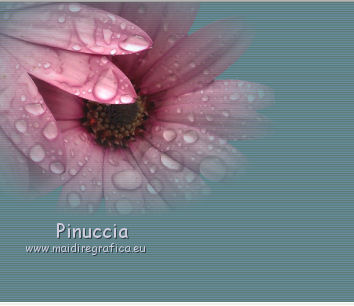 6. Cambia la modalità di miscelatura di questo livello in Luminanza (esistente), e abbassa l'opacità al 50%. 7. Effetti>Plugins>FM Tile Tools - Blend Emboss, con i settaggi standard.  8. Immagine>Aggiungi bordatura, 2 pixels, simmetriche, con il colore bianco. 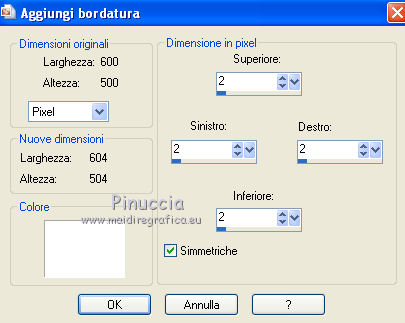 9. Selezione>Seleziona tutto. Selezione>Modifica>Contrai - 2 pixels. Selezione>Inverti. 10. Effetti>Effetti 3D>sfalsa ombra:  Ripeti l'Effetto Sfalsa ombra, cambiando verticale e orizzontale con -3. 11. Selezione>Deseleziona. 12. Livelli>Nuovo livello raster. Selezione>Carica/Salva selezione>Carica selezione da disco. Cerca e carica la selezione Bluefay-Fenster1. 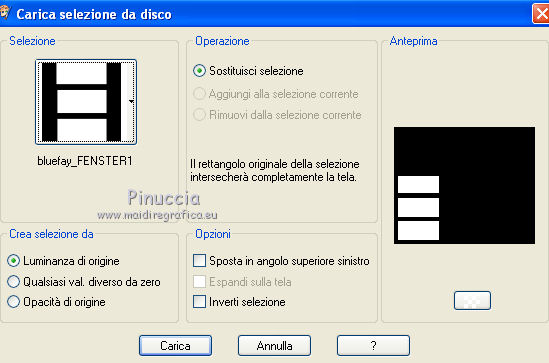 13. Riempi  la selezione con il colore scuro di sfondo (Tasto destro del mouse). la selezione con il colore scuro di sfondo (Tasto destro del mouse).14. Selezione>Modifica>Contrai - 2 pixels. Premi sulla tastiera il tasto CANC. 15. Passa il colore di primo piano a Gradiente. 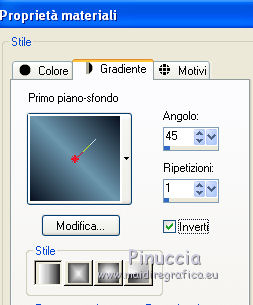 Riempi  la selezione con il gradiente. la selezione con il gradiente.16. Selezione>Deseleziona. 17. Livelli>Nuovo livello raster. Selezione>Carica/Salva selezione>Carica selezione da disco. Cerca e carica la selezione Bluefay-Fenster2.  18. Riempi  la selezione con il colore scuro di sfondo (Tasto destro del mouse). la selezione con il colore scuro di sfondo (Tasto destro del mouse).19. Selezione>Modifica>Contrai - 2 pixels. Premi sulla tastiera il tasto CANC. 20. Riempi  la selezione con il gradiente. la selezione con il gradiente.21. Selezione>Deseleziona. Livelli>Unisci>Unisci giù. 22. Selezione>Seleziona tutto. Selezione>Mobile. Selezione>Immobilizza. Selezione>modifica>Contrai - 2 pixels. 23. Livelli>Nuovo livello raster. 24. Apri il tube "fantasy" e vai a Modifica>Copia. Torna al tuo lavoro e vai a Modifica>Incolla nella selezione. 25. Selezione>Deseleziona. 26. Effetti>Plugins>FM Tile Tools - Blend Emboss, con i settaggi standard. 27. Livelli>Unisci>Unisci giù. 28. Effetti>Effetti 3D>Sfalsa ombra:  29. Imposta il colore di primo piano con il colore scuro, e il colore di sfondo con il colore bianco. 30. Attiva lo strumento Testo  , ,e seleziona il font MC Sweetie Hearts con i seguenti settaggi.  31. Scrivi il tuo testo e posizionalo in alto a sinistra. 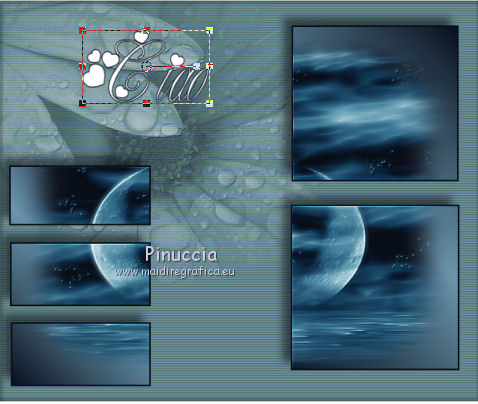 32. Livelli>Converti in livello raster. 33. Effetti>Effetti 3D>Sfalsa ombra:  34. Livelli>Unisci>Unisci giù. 35. Apri il tube "amazonia michaelhideux misted by Gini 02-24-06" e vai a Modifica>Copia. Torna al tuo lavoro e vai a Modifica>Incolla come nuovo livello. 36. Spostalo  a destra sui rettangoli: a destra sui rettangoli:(se il tube è troppo grande, ridimensionalo). 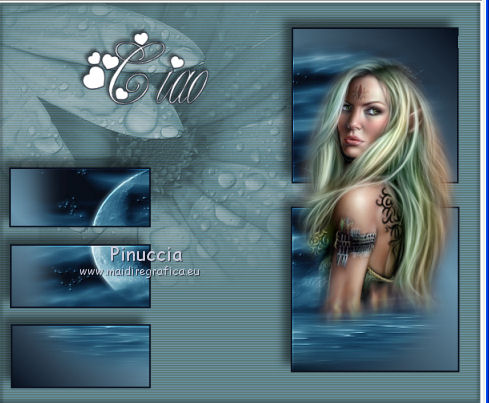 37. Regola>Tonalità e saturazione>Viraggio, con i valori corrispondenti a un colore abbinato a quelli della tua immagine. (il mio è blu).  38. Livelli>Unisci>Unisci giù. per il mio esempio ho applicato il Viraggio anche al livello di sfondo. 39. Aggiungi il tuo nome e/o il tuo watermark su un nuovo livello. Livelli>Unisci>Unisci giù. 40. Apri il tube "fairydust" e vai a Modifica>Copia. Torna al tuo lavoro e vai a Modifica>Incolla come nuovo livello. 40. Livelli>Disponi>Sposta giù. 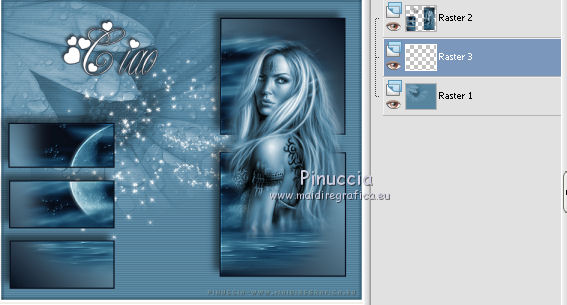 41. Effetti>Plugins>Alien Skin Xenofex 2.0 - Constellation. 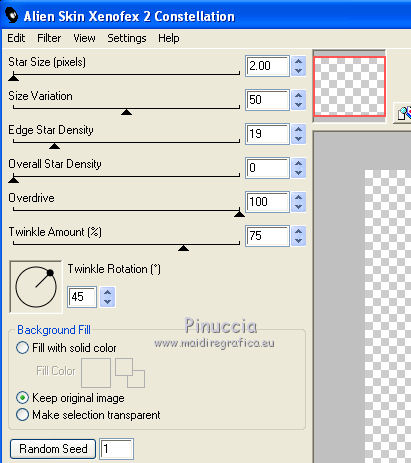 42. Modifica>Copia Unione. Apri Animation Shop e vai a Modifica>Incolla>Incolla come nuova animazione. 43. Torna in PSP. Modifica>Annulla azione Constellation. Puoi anche cliccare sull'icona corrispondente nella barra superiore degli strumenti.  44. Ripeti l'Effetto Constellation cambiando soltanto Star Size con 3,00. 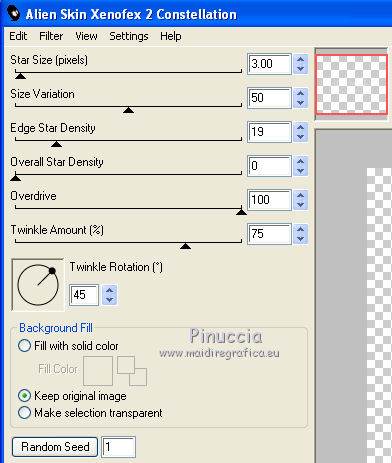 45. Modifica>Copia. Torna in Animation Shop e vai a Modifica>Incolla>Incolla dopo il fotogramma corrente. Controlla il risultato cliccando su Visualizza  e salva in formato gif. e salva in formato gif. Se hai problemi o dubbi, o trovi un link non funzionante, o anche soltanto per un saluto, scrivimi 1 Giugno 2010 |